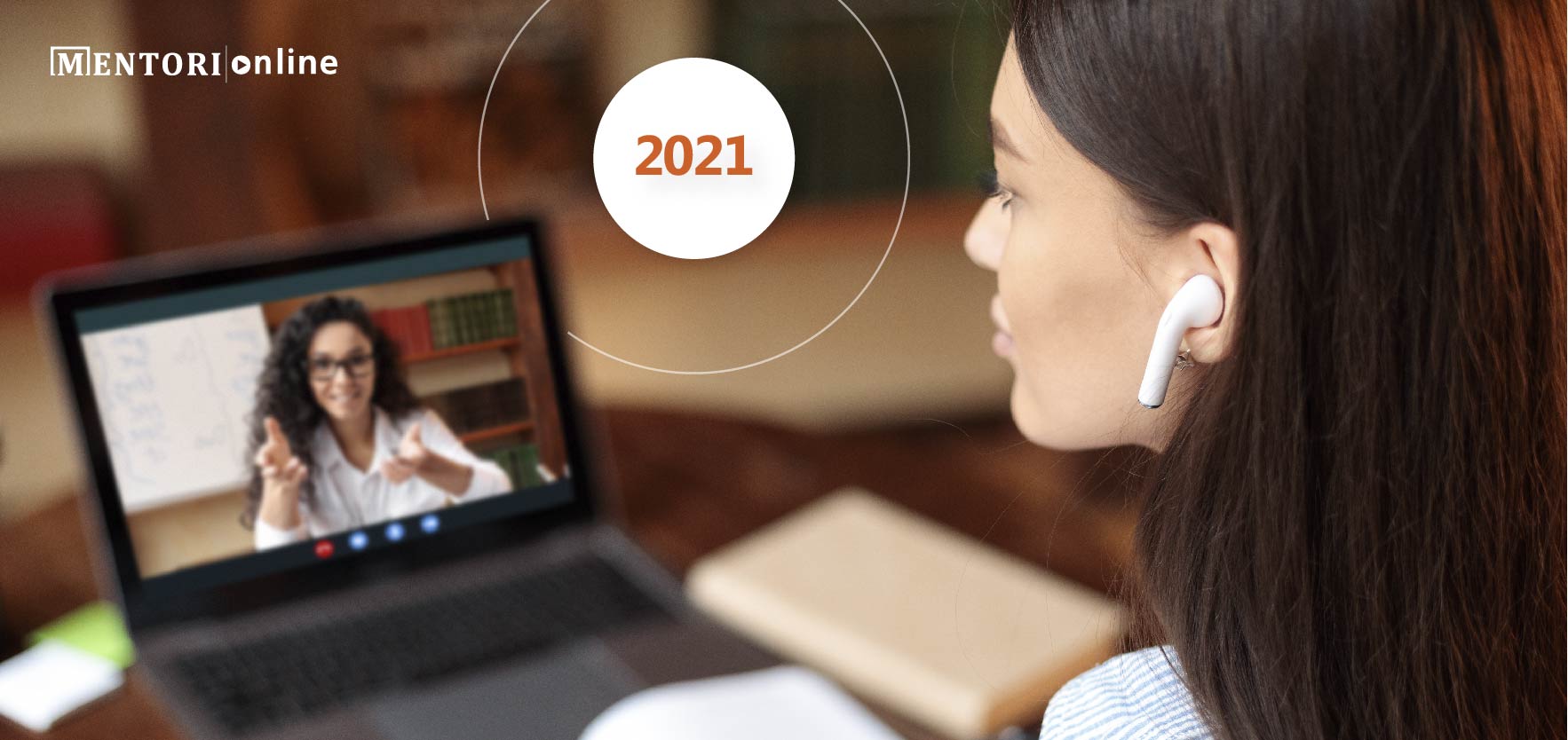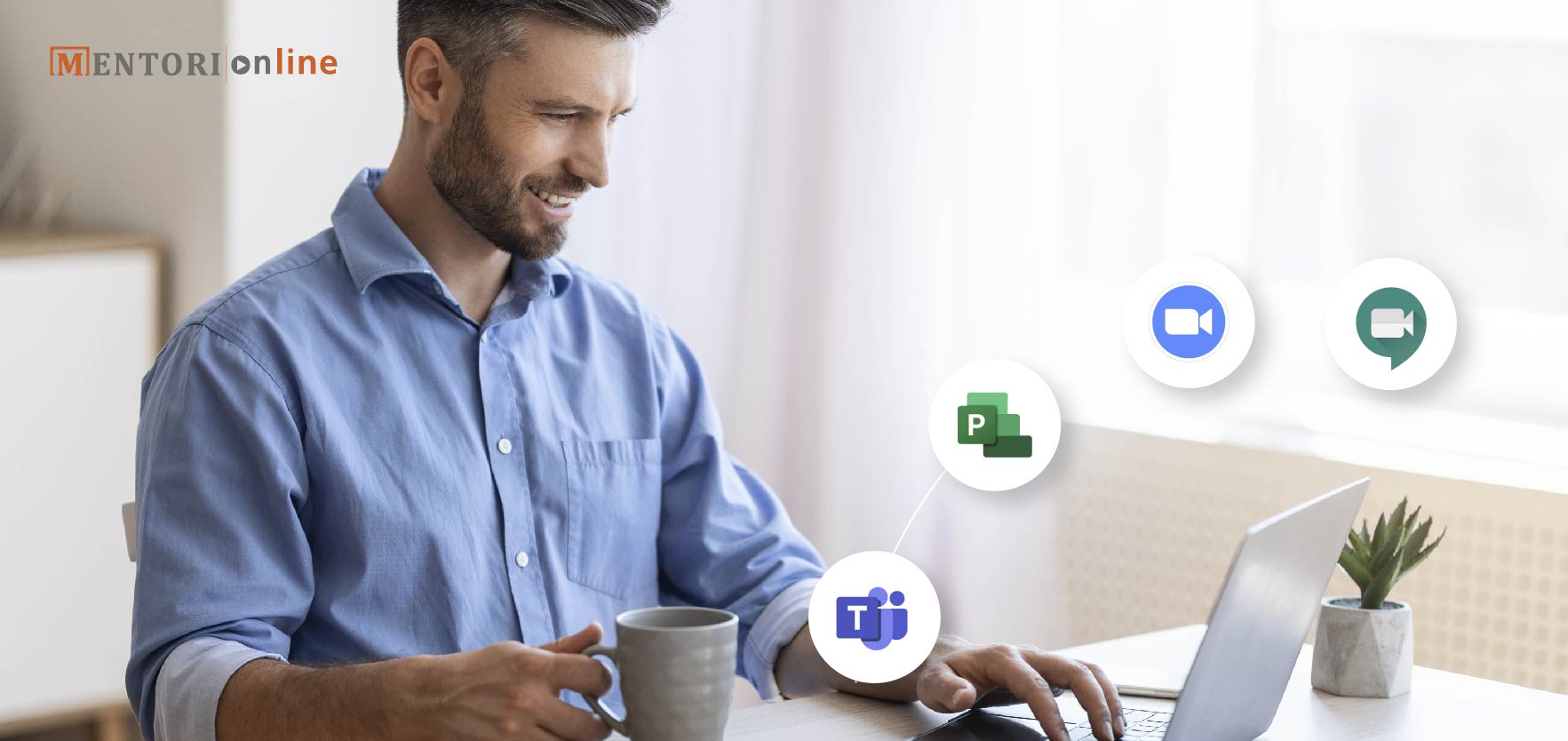Tips para administrar finanzas en el hogar con Excel
Crear un plan de presupuesto para tu hogar puede parecer difícil, pero con la ayuda de algunos programas puedes organizarte de una mejor manera y mantenerte al día con tus gastos.
A continuación, te decimos algunos consejos para mejorar las finanzas en tu hogar con la ayuda de Excel. Revisa muy bien estos tips y ponlos en práctica.
Haz un presupuesto
En un archivo de Excel, coloca 2 columnas y las vas a nombrar de la siguiente manera: “gastos” (como el pago de la renta, luz, agua, internet, comida, colegiaturas, etc.) y en la otra tus “ingresos” (el salario que recibes cada mes).
Recuerda escribir todos tus gastos, incluyendo los llamados “gastos hormiga”, es decir, aquellas compras “pequeñas”, también escribe los gastos de salud, como medicamentos, visitas al doctor, exámenes médicos, etc. Asimismo, incorpora los consumos de transporte, como la gasolina y los viajes en uber.
Recuerda sumar el total de todos tus gastos del mes al final de la columna “gastos” y lo mismo con la columna de “ingresos”. Así tienes un panorama de cómo estás manejando tu dinero.
Una forma rápida y sencilla de sumar en Excel es usar Autosuma. Simplemente selecciona las celdas con las cantidades que quieras sumar, después en la pestaña fórmulas, has clic en Autosuma > suma. Excel detectará automáticamente el rango que se va a sumar.
Identifica tus gastos
Si ya realizaste el ejercicio de colocar todos y cada uno de tus gastos, debes notar que tus ingresos deben ser mayores que tus gastos. En caso de que gastes más de lo que recibes monetariamente, entonces, vale la pena dividir tus gastos en dos categorías.
Primero vas a colocar los “imprescindibles o importantes”, aquí entra la renta de tu hogar, los gastos de la casa como la luz y el agua, transporte, la colegiatura de tus hijos, etc.
Luego vas a escribir los “gastos prescindibles”, por ejemplo, las suscripciones a servicios de películas o música en internet, o todos aquellos gastos que sabes que puedes dejar de usar.
De nuevo realiza una suma de cada columna para obtener el total. Ahora revisa cuál cantidad es más grande “gastos importantes” o “gastos prescindibles”.
Elimina gastos innecesarios
No es necesario que te deshagas de todos tus gastos y solo te quedes con los “importantes”, pero este ejercicio es para que reflexiones sobre aquellas cosas que tal vez si puedas dejar de usar.
Puede que tengas contratado un paquete de televisión por cable y no lo uses porque prefieres el contenido streaming, en ese caso, puedes quitar el primero. O tal vez, vayas al peluquero dos veces al mes, cuando solo necesitas ir una.
Ponte un meta de ahorro
Ahora vas a crear una nueva columna llamada “ahorro”, en la cual vas a colocar una cantidad que tu creas que puedes guardar al mes. Lo importante es que sea una meta realista y que tú sepas que vas a alcanzar esa cantidad.
Es más fácil ahorrar cuando te pones una meta como un viaje, poner un negocio, adquirir ese curso que tanto quieres, etc. Así sabrás cuánto debes ahorrar al mes para lograr tus objetivos.
También puede ser que solo quieres tener un “colchón de dinero” al mes para tenerlo en casos de emergencia, como una intervención quirúrgica, un accidente o un despido laboral.
Ahora sí, ya sabes el total de tus gastos y el total de tus ingresos, solo recuerda que, para tener un balance en tus gastos del hogar, el total de tus “gastos” debe ser más pequeño que el de tus ingresos”.
Para los siguientes meses, solo debes ir a la parte inferior de tu hoja de cálculo, dar clic en las pestañas y nombrarlas con los meses del año. En cada una de ellas solo copia y pega las columnas creadas anteriormente de “gastos e ingresos” y los valores quedarán iguales, solo cambiarán tus cifras mes a mes.
Si aún no sabes cómo usar Excel para organizar las finanzas en tu hogar o simplemente para utilizarlo en tu vida diaria, entonces adquiere nuestros cursos online de Excel. Aprende desde el nivel básico hasta avanzado y conviértete en todo un experto en esta herramienta.